《用 Ableton 網頁開始學習合成器 Synthesizer - 中》|存在指南 Way To Exist
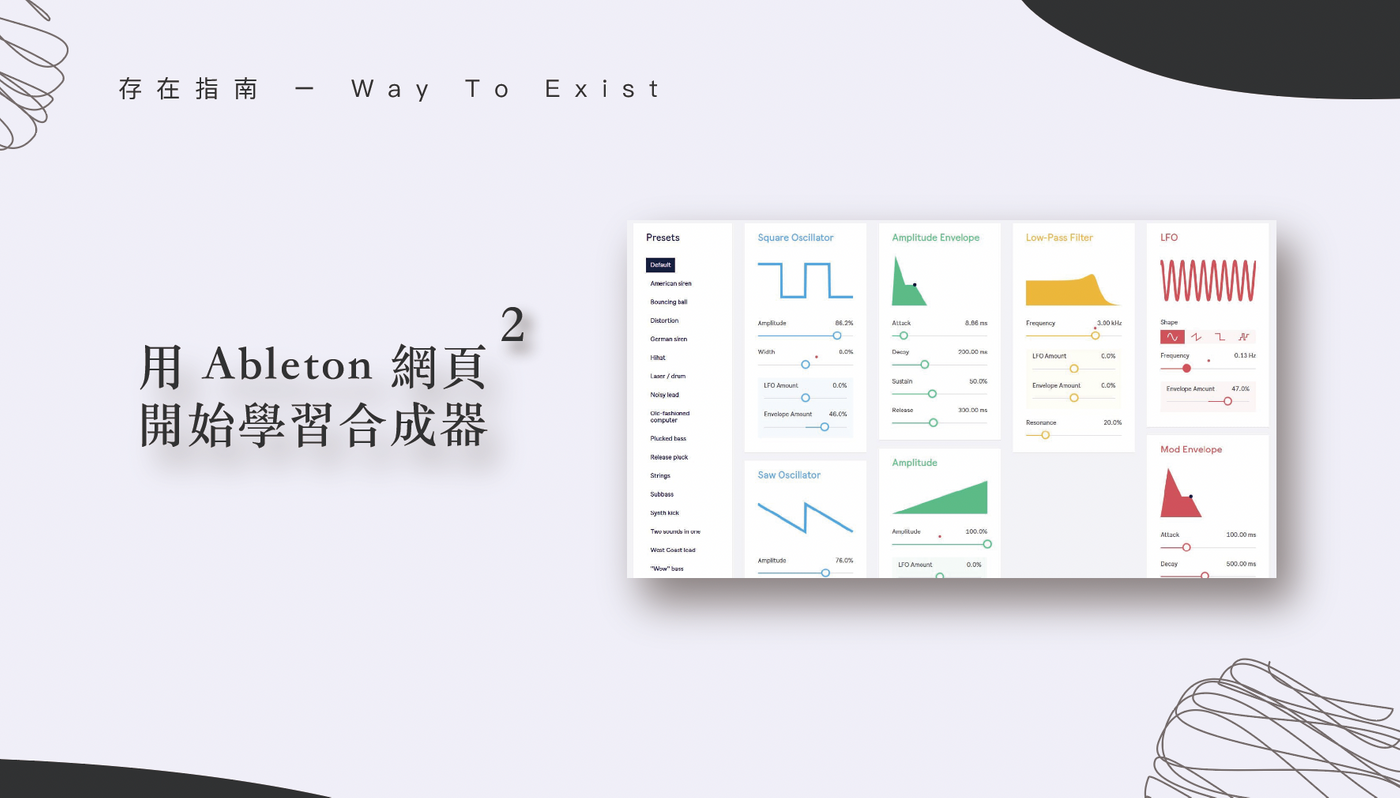
前言
在上一篇文章中,我們瞭解了如何以音高以及音量大小來改變聲音,並透過步進序列器將音符組成樂句,再加上轉動旋鈕調變以藉以獲得更多變化,然而,我們無法依靠雙手就同時調變接下來將要學習到的、越來越多的參數,因此,我們必須得找到一個能夠幫我們自動化控制、同時更佳微妙地變化這些參數的工具。
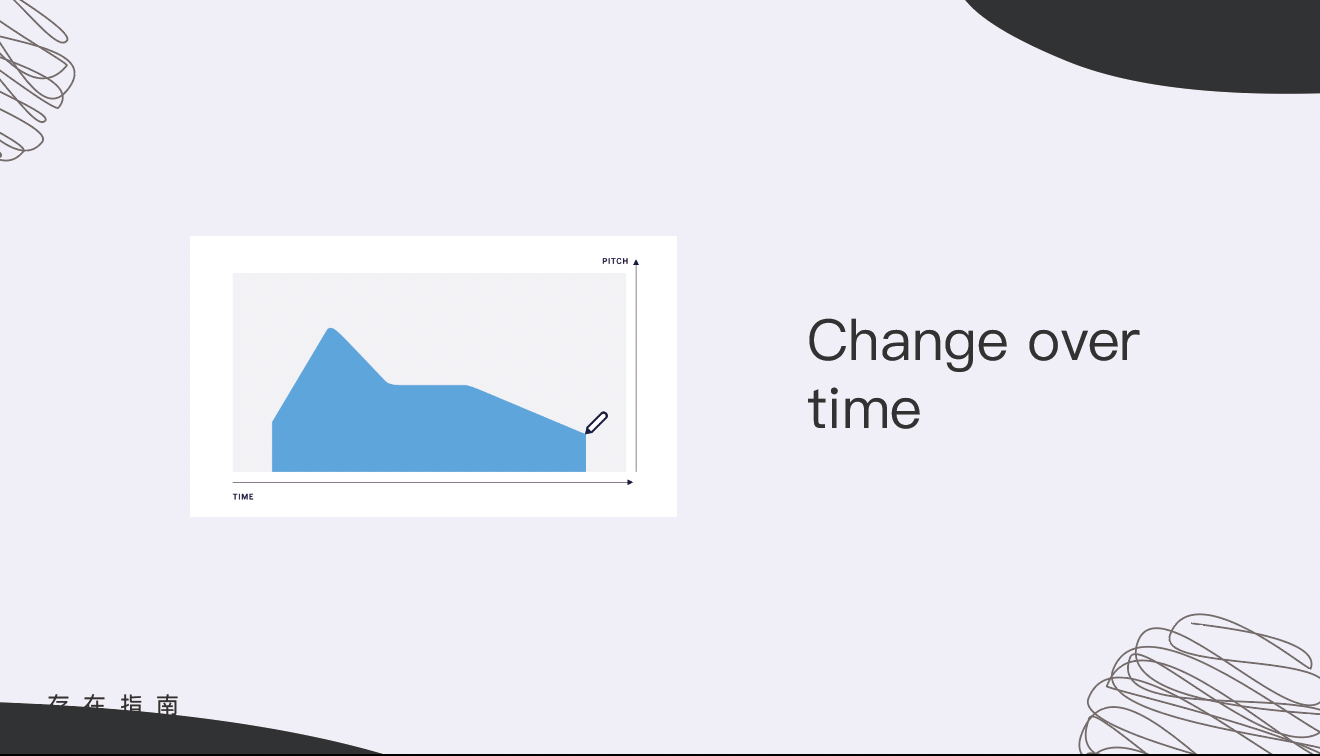
波封 Envelope —
波封是一個在電子聲音設計中不可或缺的一項環節,他是一種藉由時間改變(或稱調變 Modulate)聲音的方式。
在此頁面中,你可以任意用筆畫出藍色圖形,並仔細聆聽聲音的改變,而我們所畫出的這個藍色圖形即稱為 Envelope 。
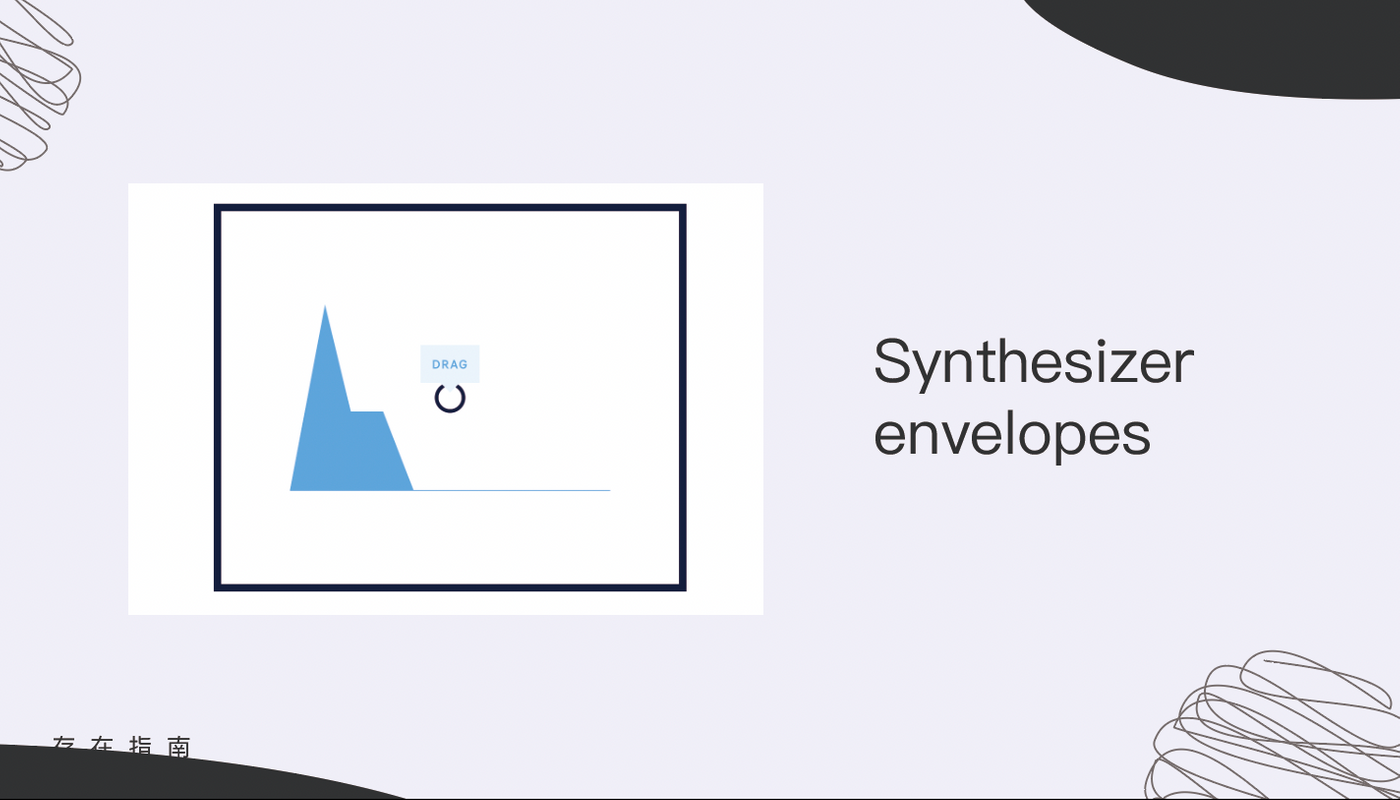
在此頁面中,我們可以透過播放聲音,同時觀察波封來了解此構造的運作:音高會先爬到頂峰(頻率升高),然後隨圖形下降,根據圖形又維持在一個音量上,最後淡出。
在此頁中,我們將波封的調變對象指定在 Pitch 音高 上,因此,我們可以透過拖曳設定好波封,演奏出的音高即會根據波封改變,這裡我們可以知道兩件相當重要的事:
用自動化調變方式,如現在學習到的波封,能夠做到手動調變無法做到的細節控制。
在合成器中,將一種訊號傳輸出去,對另一參數進行改變的行為,稱作一種 Modulation ,也就是調變。
而為了捏塑波封 Envelope ,我們將其概略分為四個參數藉以調控,分別為:
- Attack
- Decay
- Sustain
- Release
接下來,我們會花上一些篇幅討論、解釋這四個參數。
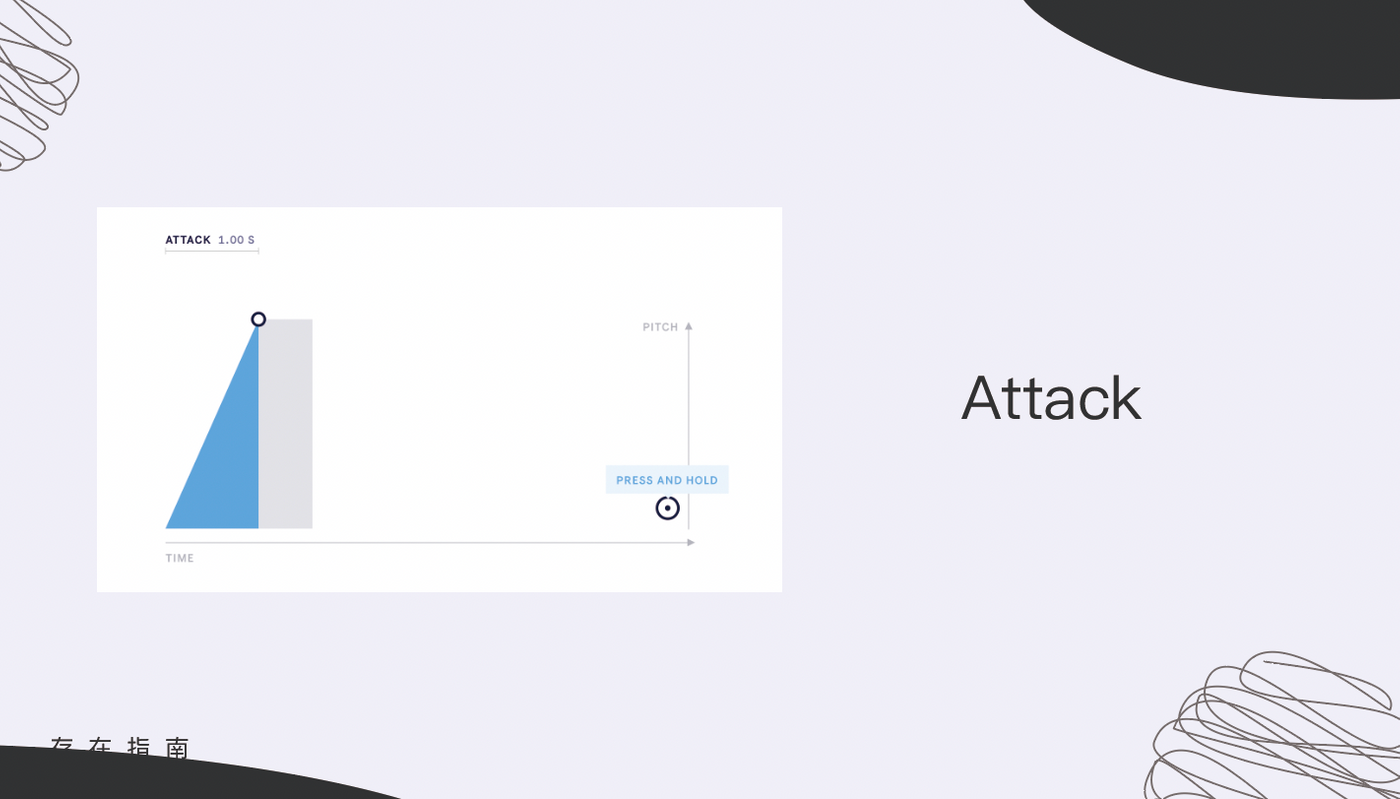
Attack 啟奏音 —
關於 Attack 的中文,沒有標準翻譯,大多人稱起音、啟奏、啟奏音,或引用病理學稱其為聲音發作時間。
定義為:當波封被觸發後,需要花多長的時間到達頂點(峰值),此段由開始直至峰值的時間,即是 Attack 。拖動上方圓點來控制 Attack ,並聽聽看聲音有什麼變化(此處 Envelope 調變的是 Pitch ,以下示範中,被調變的對象皆以 Pitch 為主)。
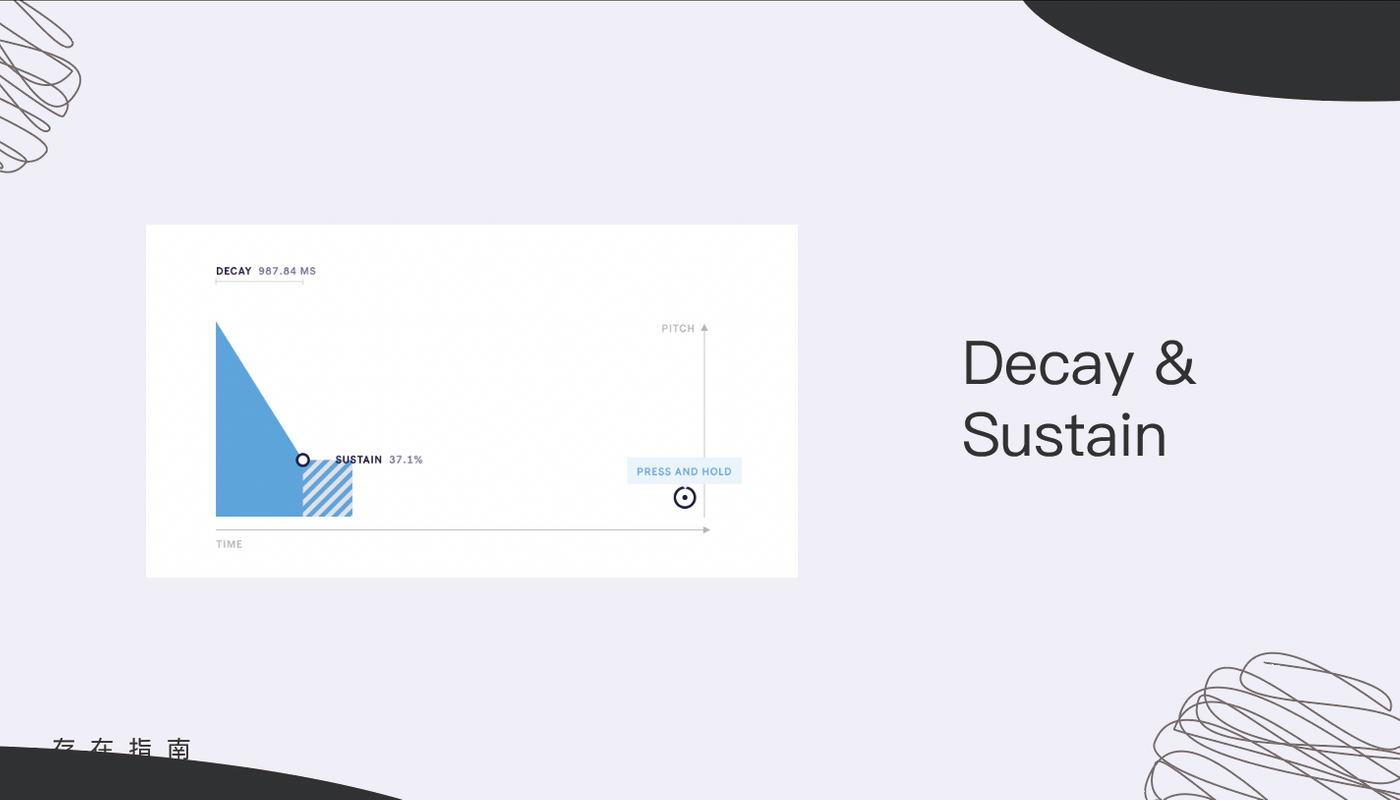
Decay & Sustain —
當聲音經過 Attack 所決定的時間而到達頂峰時,將會有一個參數控制讓其衰退,畢竟若是聲音不再做任何改變,那聽起來將會了然無趣。
而這個讓被調變的對象衰退的參數,稱為 Decay ,當 Decay 所設定的時間值到時,被調變的音高將會降至原先設定好的 Sustain 的量,用一句話來總結:
在到達峰值後,經由 Decay 訂定的時間,參數將會降到 Sustain 的量。
為了讓我們瞭解 Decay 以及 Sustain , Ableton 特別指示我們在本頁試著將 Sustain 調至 100% ,此時我們可以發現, Decay 值是沒有意義的,因為峰值將會保持在全滿的狀態。
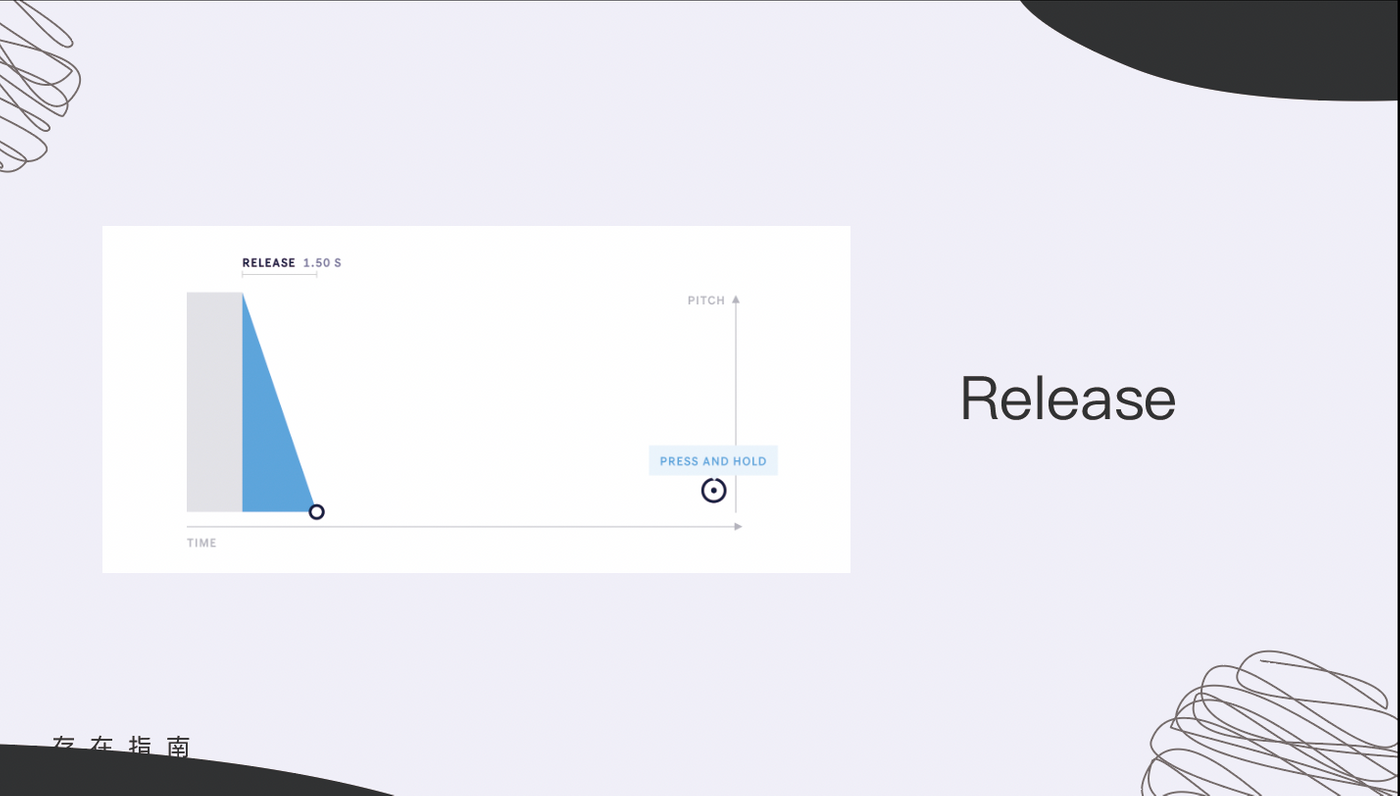
Release 釋放聲音的時間 —
在到達 Sustain 所指定的量時, Sustain 將會根據 Trigger (觸發源)的指示延續作用(Trigger 通常是按下琴鍵)並在停止觸發後(通常為放開琴鍵)進入 Release 區段,參數將會在 Release 所設定的時間終止時回歸 0 。
※這邊要特別注意的是,在 Envelope 中常見的四個值裡面,僅有 Sustain 是以「量」為單位,其他三者皆是以時間為單位。 當然這並非絕對,在進階之後我們可能會看到有更多細節可以調整,例如其中一項便是「進入 Sustain 的量的時間,在經過這段時間後,才會進入 Release 所設定的時間(此情況常見於 Trigger ,也就是觸發源並非琴鍵按下 / 放開的時候)」。
若將 Release 設定為 5 秒,並以音量當成被調變項來說,聲音將會在進入 Release 段後的五秒逐漸消逝。
試著調整上方的 Release 值試試看。
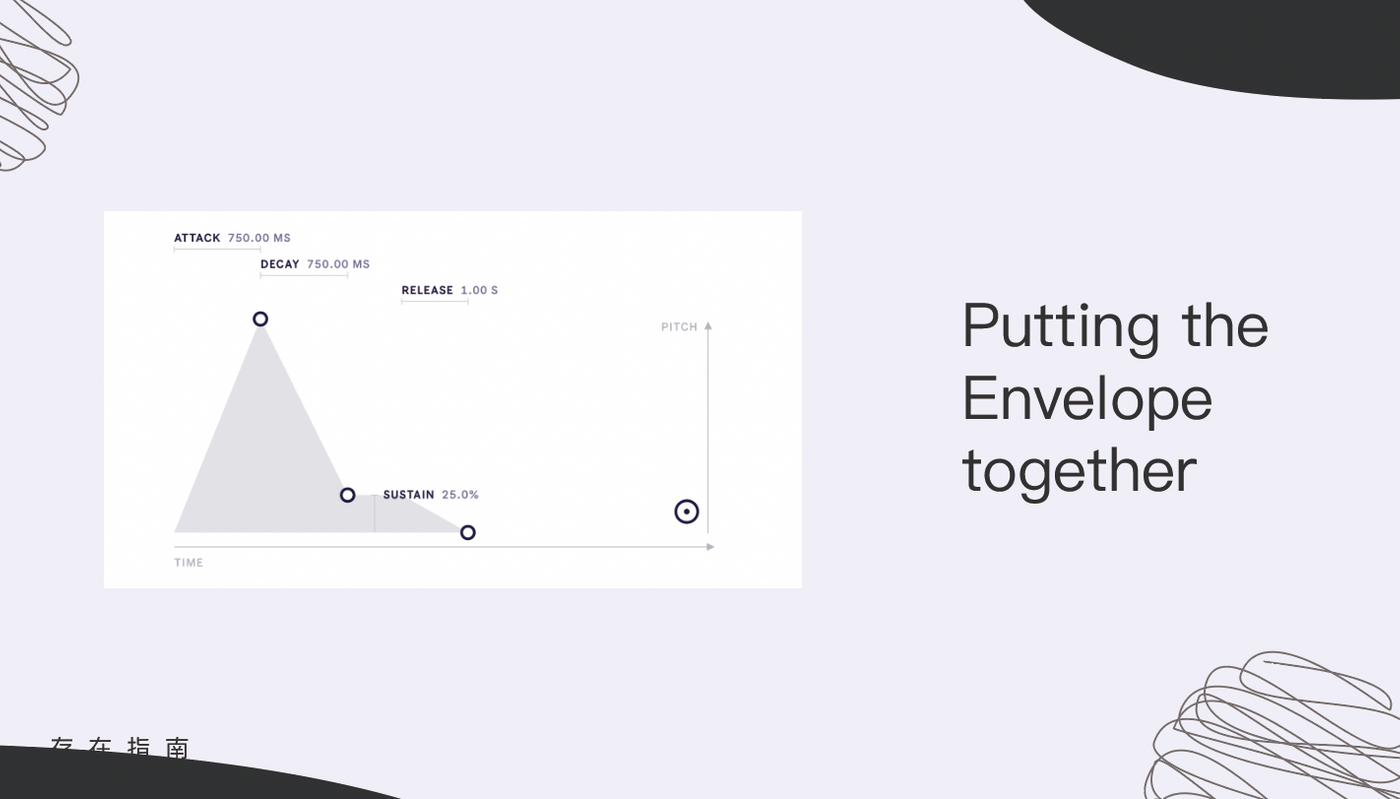
完整的波封設定 —
在我們得知 Attack / Decay / Sustain / Release 參數後,現在試著結合起這四項控制變項,看看我們能如何捏塑 Pitch 。
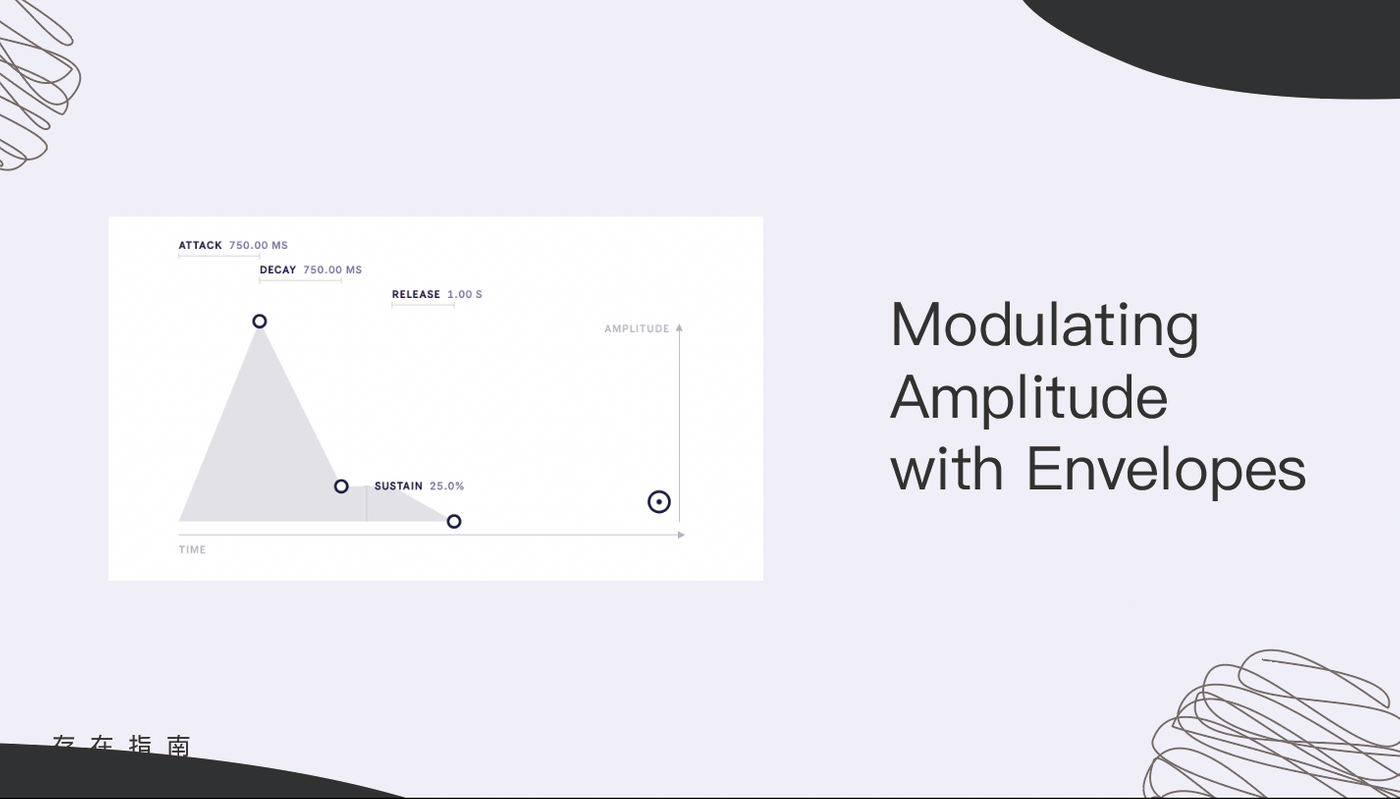
切換調變目標 —
在前幾頁學習 Envelope 的過程中,調變目標一直是 Pitch ,在此頁,我們試試看將調變目標更換成 Amplitude (也就是音量)來試試看。
這一頁讓我們知道,波封不僅僅能夠調變音高,而是能夠改變任何能夠量化的參數。
※除了上述提及的四大參數外,波封亦可以由更多不同的細節參數組成,例如 Pre-Attack 、各個區段的 Slope 斜率、弧度設定等等。
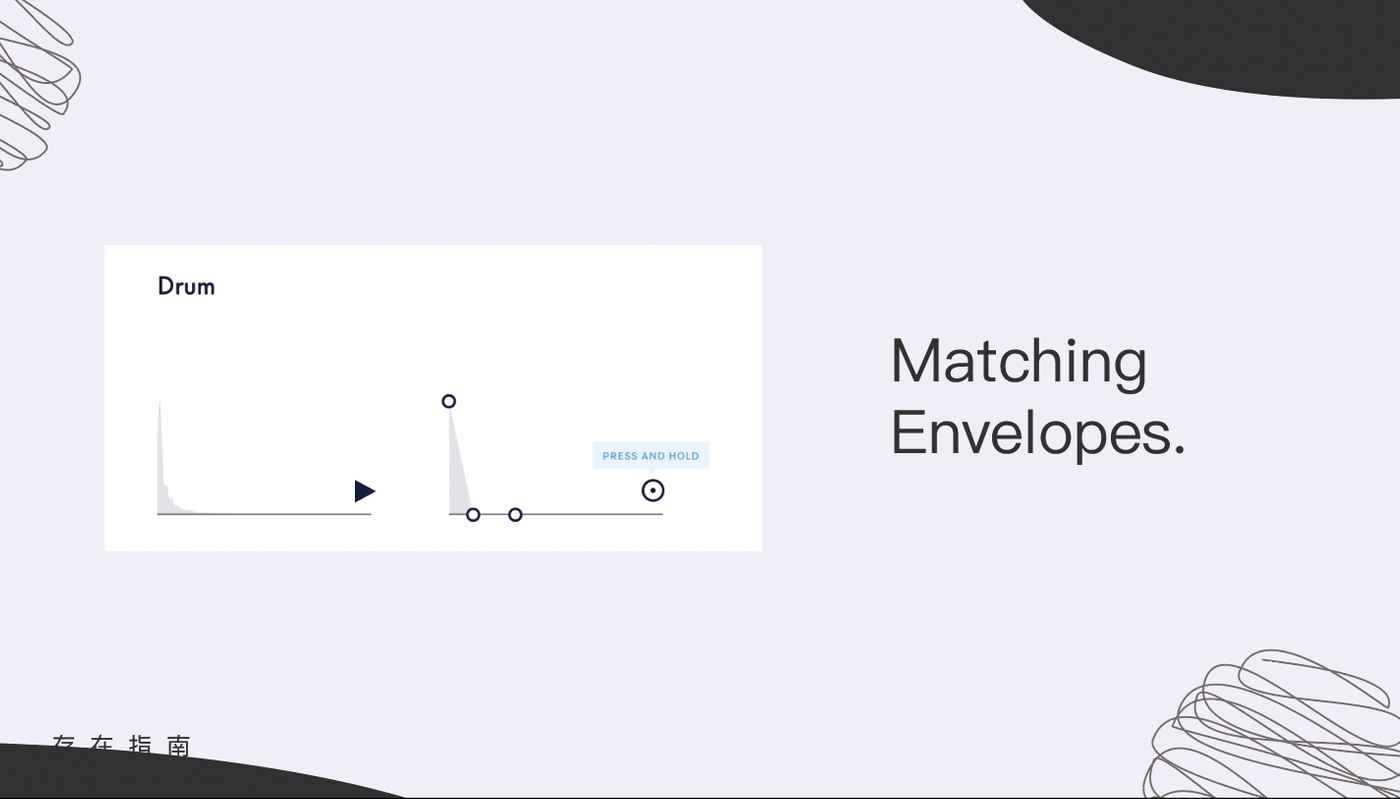
在此頁,你將可以得知一件事:Envelope 波封能夠為聲音帶來意想不到的改變,透過捏塑波封去調變其他參數(例如: Amplitude / Pitch),可以型塑出各種不同的聲音,有了波封,讓合成器模仿、做出現實世界中的聲音再也不是難事。
※不過在此處,筆者要提一下自己的觀點,我自己認為,合成器並非如取樣機一樣,是種要拿來模擬現實類比聲音的電子樂器,而是能夠“創造新聲音”的樂器,就像你不會刻意想用小提琴去模仿爵士鼓的聲音一樣,在使用合成器時最迷人的地方就在於,他能夠創造出自然世界中沒有辦法產生的電子聲響,這也是我自己不太喜歡去用合成器來模擬現實中原聲樂器的主要原因。
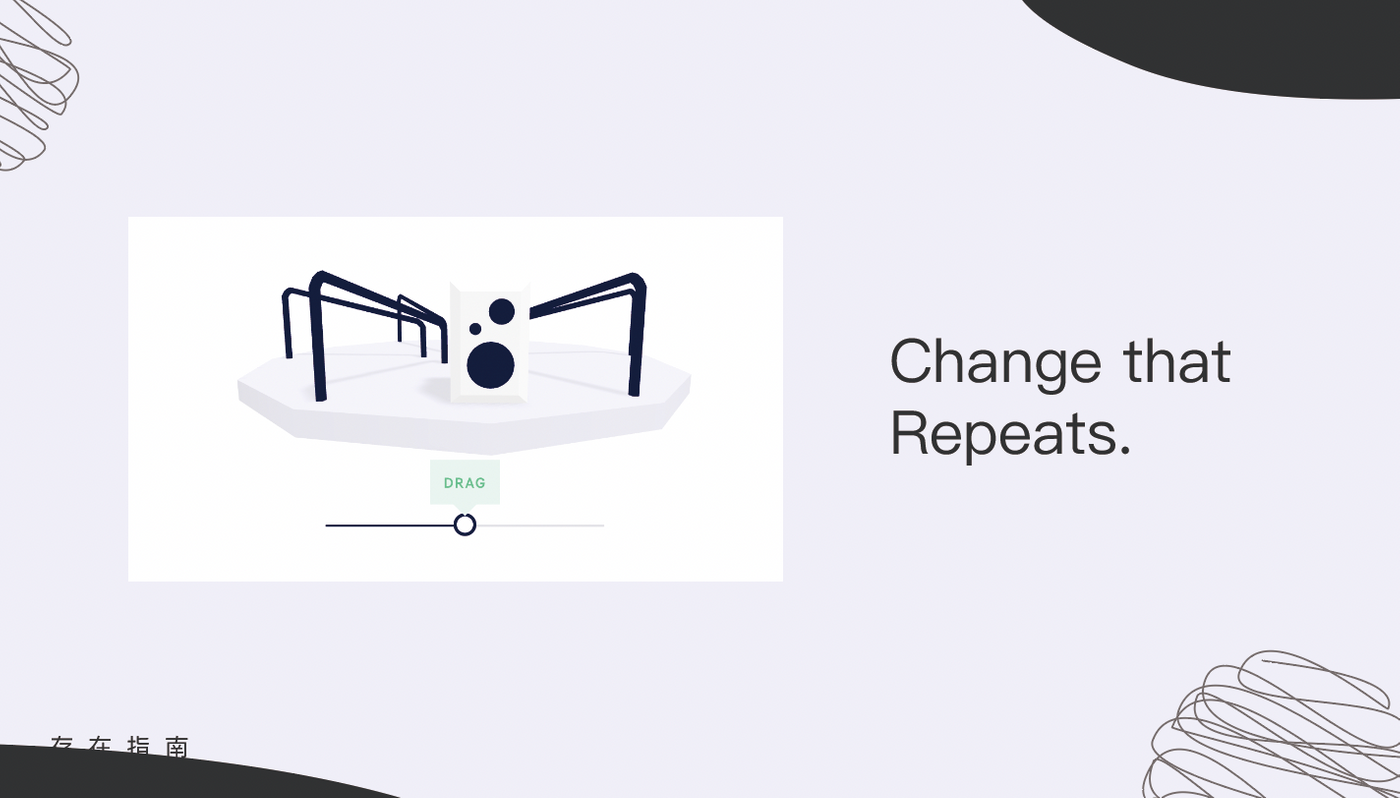
在此篇文章上半部中,我們學習了合成器上其中一種調變方法,也就是波封,現在,我們要來認識合成器上第二種常見的調變方式,可以說是第二種“聲音的調味料”。
重複、循序的改變
我們可以試著拖曳滑桿,可以感受到當越往右時,聲音的“擺動感”越趨快速;往左則反之。
這就是我們要介紹的第二種調變源:利用波形震動來改變調變物,再接下去之前,我們還要暸解一件相當重要的概念,
聲音之所以能夠被我們聽見,是因介質(通常為空氣)被物體動作擾動而形成動能後,形成不同的壓力變化及波動,而後被我們的受器(耳朵)給接收轉換。
而合成器則是以「振盪器 Oscillator」來產生連續的波形,產生波形的頻率進入人耳可聽見的範圍時,即成為了「合成器的聲音」。
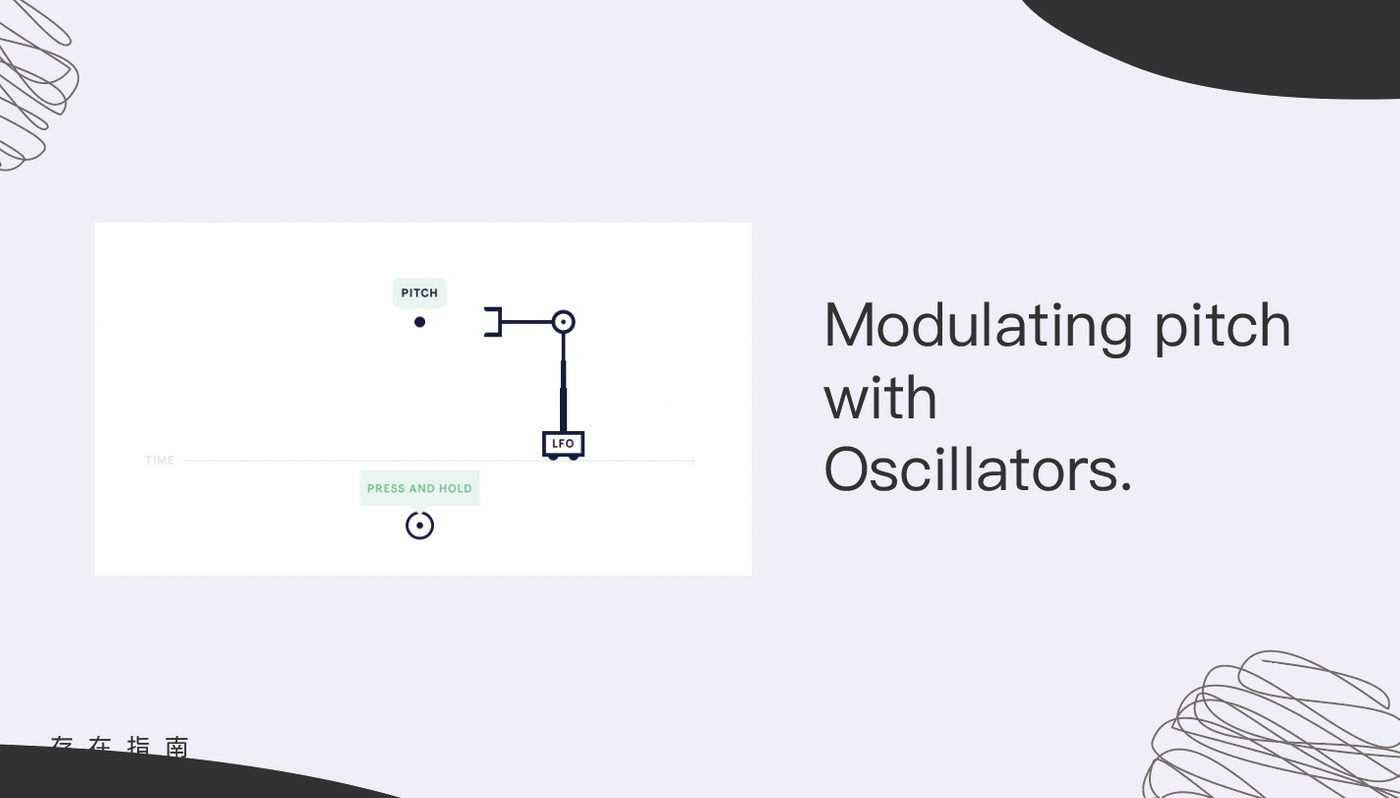
相較於之前用 Envelope 去調變 Pitch ,這一次,我們要使用的是「Oscillator 所產生的波形來調變 Pitch」。
按住圓點,我們可以聽到, Pitch 隨著 Oscillator 所發出來的波形 “Sine Wave(正弦波)” 而重複地上下移動。
而這種由專門的 Oscillator 所發出,用來調變其他參數而較為緩慢、頻率較低的 Oscillator ,我們直白的稱其為:
Low Frequency Oscillator 低頻振盪器,簡稱 LFO
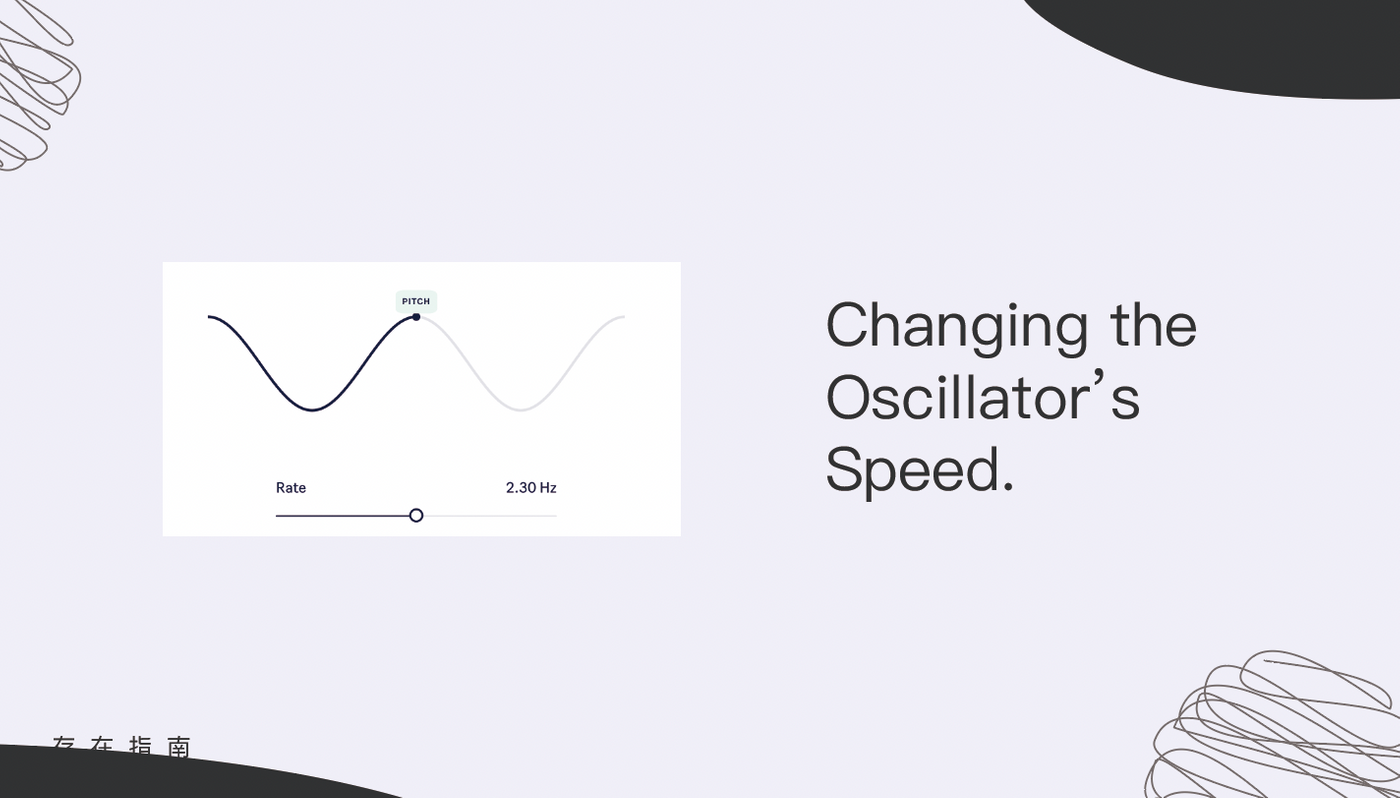
在本頁中,我們可以透過改變 LFO 的振盪頻率,聽見 Pitch 上下擺動、改變的速度越來越快,而此處 Ableton 也有特別解釋我們之前有提及的 Hz 的概念。
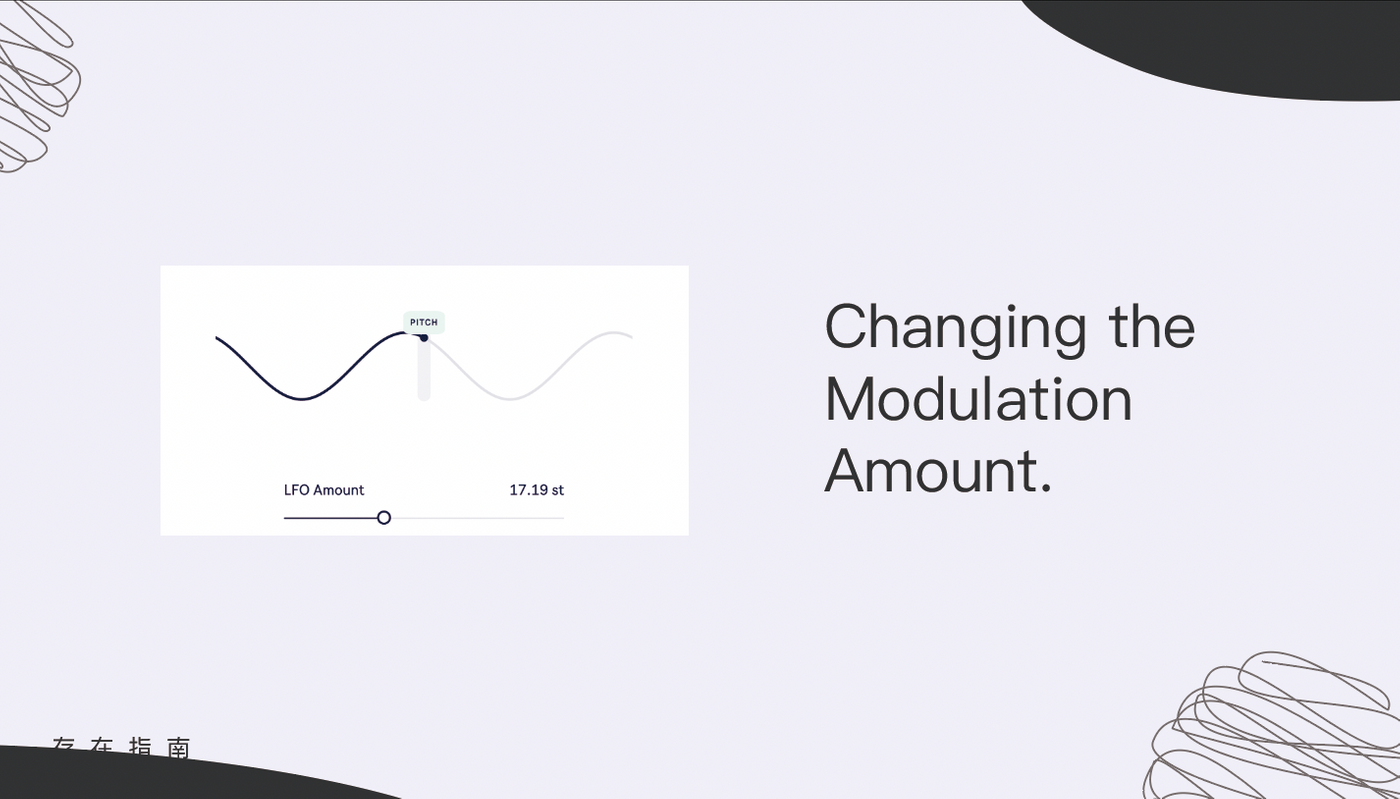
緊接著,我們要改變的是 LFO 涉入調變物的 “量” 。
而為了改變涉入 Pitch 的量,我們以調整樂理上的 “半音 Semitone” 來更改涉入的幅度。
由 0 至 48 個 Semitone ,經過了完整的 8 個 Octave 。
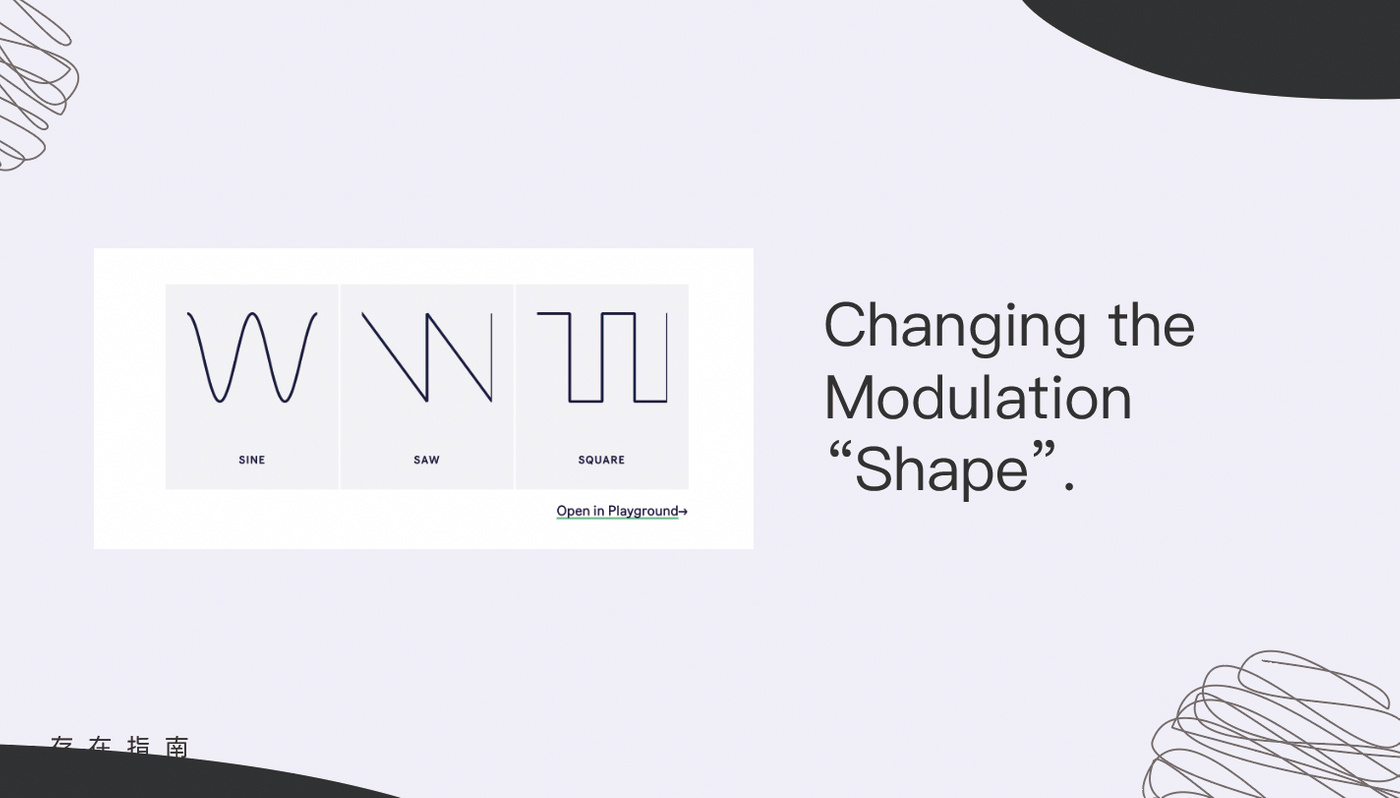
以不同波形調變 —
筆者在上方有提及,合成器在樂器中之所以如此獨一無二,是因為這種電子樂器能夠發出原聲樂器無法產生的聲響,例如本頁中看到的 Sawtooth 鋸齒波 / Square 方波,而 LFO 理所當然也能夠以低頻率發出這些波形、並以這些波形去調變目標。
試著點按圖中的波形來聽聽看不同 LFO 波形所調變出來的結果吧。
在下一篇文章,也就是本系列最後一篇文章中,我們會透徹的暸解合成器中關鍵的兩個部位:發聲及頻率形塑,並完整的使用合成器,歡迎持續看下去!
Taipei, Taiwan 2022 / 4 / 26
盡情生活,
在浩瀚間留下存在的證明。|存在指南 Way To Exist
